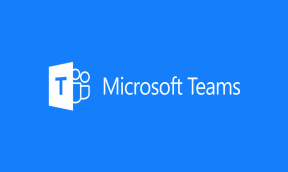Kako odstranim odmev iz klicev programa Microsoft Teams?
Miscellanea / / August 05, 2021
Lahko bi rekli, da je vsaka najboljša multinacionalna korporacija uporabljala ali uporablja Microsoftove ekipe kot glavno orodje za sodelovanje. To je posledica dejstva, da je resnično produktiven in ponuja vrhunske funkcije. Najpomembneje pa je, da je enostaven za uporabo. Toda včasih majhne težave večino časa povzročajo glavobol tej aplikaciji. Danes bomo razpravljali o tako zgolj vprašanju in vzroku, zaradi katerega povzroča težave uporabnikom. In se pogovorite tudi o vseh rešitvah tega problema. Torej, brez nadaljnjih besed, začnimo.

Kazalo
- 1 Kaj je težava?
-
2 Kako popraviti odmev v klicih Microsoft Teams?
- 2.1 Popravek 1: Uporabite slušalke za klice ena na ena
- 2.2 Popravek 2: Onemogočite izboljšave zvoka
- 2.3 Popravek 3: Onemogočite povečanje mikrofona
- 3 Zaključek
Kaj je težava?
Vprašanje je nekoliko zapleteno, a enostavno rešljivo. Uporabniki, medtem ko Microsoft Teams opravlja običajne video konference in zvočne klice, med katerimi začnejo prihajati nenavadni zvoki. Kasneje spoznajo, da je to njihov lastni glas, ki se vrača v obliki odmeva. Tako je lahko odmev lastnega zvoka v nekaterih primerih resnična težava, saj se lahko uporabniki zmedejo glede tega, kar poskuša povedati oseba na drugi strani. Poglobili se bomo v ta vprašanja in vam ponudili najboljše rešitve tega problema.
Echo lahko povzroči več težav z mikrofonom in zvočnikom. Nekateri najpogostejši razlogi za to težavo so opisani v nadaljevanju.
- Mikrofon je poleg zvočnika
- Oseba na drugi strani ima na zvočnikih le roko, kar povzroči odbijanje zvoka
- Izboljšave mikrofona so omogočene v katerem koli sistemu
- K temu prispeva tudi ojačanje mikrofona
- Zvočni gonilnik v sistemu ima nekaj težav
Zdaj, preden se lotimo popravkov, želimo, da znova zaženete računalnik, da preverite, ali se težava sama odpravlja. Po tem ste pripravljeni na nadaljnje popravke.
Kako popraviti odmev v klicih Microsoft Teams?
Zdaj vam bomo dali najboljše popravke za rešitev vašega odmeva v klicu Microsoft Teams. Priporočamo, da temeljito preberete popravke, preden jih preizkusite v sistemu. Začnimo.

Popravek 1: Uporabite slušalke za klice ena na ena
To je verjetno najbolj naravna rešitev problema z odmevom. Preprosto priključite svoje najljubše slušalke in pojdite na testni klic. Povezani boste s chatbotom. Nato tam zapišite svoj zvok, da preverite, ali v zvoku ni odmeva. Poskusite uporabiti dober komplet slušalk, ki vam najbolj ustreza.
Preverite, ali je težava odpravljena. Če ne, razmislite o naslednjem popravku.
Popravek 2: Onemogočite izboljšave zvoka
Onemogočanje zvočnih izboljšav je včasih najboljša možnost za odpravljanje težave z odmevom v sistemu Windows. Če želite izklopiti zvočne izboljšave, sledite spodnjim korakom.
- Kliknite gumb za zagon in odprite nadzorno ploščo
- V oknu nadzorne plošče kliknite »Strojna oprema in zvok«.
- V meniju strojne in zvočne opreme kliknite »Zvok«.
- Nato dvokliknite zvočnike.
- V naslednjem oknu z desno miškino tipko kliknite »Microphone array« in izberite lastnosti
- Nato v oknih lastnosti kliknite zavihek izboljšav
- In onemogočite vse izboljšave.
- Kliknite V redu, da potrdite svojo izbiro
Konec koncev znova zaženite računalnik, da bodo spremembe začele veljati. Do zdaj bo vaš problem rešen. Če ne, se pomaknite na naš naslednji popravek.
Popravek 3: Onemogočite povečanje mikrofona
Okrepitev mikrofona lahko pri klicih Microsoft Teams povzroči resne težave z odmevom. Torej ga morate onemogočiti. Če želite onemogočiti ojačitev mikrofona, sledite spodnjim korakom.

- Kliknite gumb Start in poiščite nadzorno ploščo
- Odprite nadzorno ploščo in kliknite »Strojna oprema in zvok«.
- Nato v oknu Strojna oprema in zvok kliknite Zvok
- V pogovornem oknu Zvok kliknite jeziček Snemanje in izberite »Mikrofonska matrika«.
- Nato z desno tipko miške kliknite in izberite »Lastnosti«.
- Kasneje v oknu lastnosti kliknite zavihek »Ravni«
- Na zavihku »Ravni« počistite polje »Pojačanje mikrofona«.
Po tem bo vaš ojačevalnik mikrofona onemogočen, tako da bo vaš mikrofon brez odmeva in podobnega. In to bo trajno rešilo vprašanja odmeva.
Sorodne objave:
- Kako se spremeniti v krompir v Microsoftovih skupinah, Zoomu in Skypeu?
- Kako popraviti kodo napake Microsoft Teams caa7000a?
- Kako povezati ekipe Slack in Microsoft?
- Ne moti ne deluje v Microsoft Teams med predstavitvijo: Kako popraviti?
- Kako popraviti, če datoteka Microsoft Teams še naprej prikazuje zaklenjeno napako?
- Microsoftove ekipe se ne bodo odstranile, ampak se bodo še naprej vnovično nameščale: Kako odstraniti?
- Kako popraviti napako ustavil Microsoft Word?
Zaključek
Ta priročnik je bil v pomoč uporabnikom, ki se v svojih klicih Microsoft Teams soočajo z težavo Echo. Upamo, da vam je bil ta vodič v pomoč. Če imate kakršna koli vprašanja ali povratne informacije, spodaj komentirajte s svojim imenom in e-poštnim ID-jem. Prav tako si oglejte našo Nasveti in triki za iPhone, Nasveti in triki za računalnike, in Nasveti in triki za Android za več takšnih nasvetov in trikov. Hvala vam.
Anubhav Roy je študent računalništva, ki ga izjemno zanima svet računalništva, Androida in drugih stvari, ki se dogajajo v svetu informatike in tehnologije. Izobražen je iz strojnega učenja, znanosti o podatkih in je programer v jeziku Python z Django Framework.